პირველ რიგში, თქვენ უნდა დაამატოთ საწყისი შთაბეჭდილება, თუ რა არის bootloader. საკუთარი თავის გამოხატვა მარტივი სიტყვებით შეიძლება ითქვას, რომ bootloader არის პროგრამა, რომელიც Windows– ს ეხმარება კომპიუტერის ჩექმების დაუყოვნებლივ დაწყების შემდეგ. ეს პროგრამა მოუწოდა MBR და შეიცავს კოდი სისტემის საწყის დაწყებისთვის.
შესაბამისად, ასეთი კოდის გარეშე, ან თუ ის დაზიანებულია, თქვენ შეხვდებით შეცდომას, რომელიც შეიცავს სიტყვას Bootmgr. ეს არის დისპეტერი, რომელიც პასუხობს Windows- ის ჩატვირთვის დამუშავებას. ეს ყველაფერი ხდება სისტემის სრული დაბლოკვისთვის, ასე რომ თქვენ ვერ მოხვდებით სამუშაო მაგიდასთან და თანაბრად უსაფრთხო რეჟიმი შეუძლებელი იქნება.
მაიკროსოფტმა გონივრულად შემოიღო სპეციალური ბრძანებები ჩანაწერის აღდგენის მიზნით, რაც მნიშვნელოვან დახმარებას უწევს პრობლემის მოგვარებას. ამის გარდა, არსებობს დიდი რიცხვი მსგავსი ეფექტის მქონე პროგრამები. განხილული იქნება ორივე შემთხვევა, რაც ხელს შეუწყობს სისტემის მოწესრიგებას.
სანამ დაიწყებთ, უნდა დაწეროთ, რომ თუ Windows იწყება და შემდეგ ხდება კრახი, მიზეზი არ არის MBR. აქ საჭიროა სხვა ფაილების აღდგენა, ასე რომ, ეს ინსტრუქცია არ არის თქვენთვის.
MBR აღდგენა სტანდარტული გზით
Windows 7-ში bootloader- ის აღდგენა საკმაოდ მარტივია, მაგრამ წინაპირობაა სისტემასთან ინსტალაციის ფლეშ დრაივის ან დისკის არსებობა. წინააღმდეგ შემთხვევაში, შეცდომის ფანჯარასთან შედარებით ვერ მივიღებთ. თუ არ გაქვთ ეს, გამოიყენეთ შემდეგი მეთოდი.
სამონტაჟო დისკის მოძებნა შემდეგ ფუნდამენტურად არ არის მნიშვნელოვანი, რომ ის თქვენს მშობლიურ Windows– ზე იყო, შეგიძლიათ გამოიყენოთ სხვადასხვა აშენება. შეაერთეთ USB ან ჩადეთ დისკი კომპიუტერში, ამის შემდეგ:
- გადადით BIOS- ში ან UEFI- ში Del- ის გამოყენებით (ან თქვენი ვარიანტი);
- თქვენ უნდა იპოვოთ განყოფილება სახელწოდებით "ჩატვირთვის პრიორიტეტი", სავარაუდოდ, ეს მხოლოდ სახელის ნაწილი იქნება;
- დააყენეთ თქვენი დისკი სისტემასთან პირველზე და გადატვირთეთ;
როგორ გაწმენდა windows რეესტრი 7? დეტალური ინსტრუქციები

- ახლა თქვენ პირდაპირ მიგიყვანთ ინსტალაციის განაწილებაზე, სადაც უნდა აირჩიოთ ქვემოთ მოცემული ბმული „სისტემის აღდგენა“;
- Მოხდება ვინდოუსის ძებნადა შემდეგ შეარჩიეთ იგი;
- დააჭირეთ ღილაკს "აღდგენის აღდგენა". პრობლემების მოგვარება მოხდება ავტომატურად, ეს ყოველთვის არ უწყობს ხელს, მაგრამ მისი გამოყენება მარტივია. თუ ეს დაგეხმარებათ, აღარავითარი მოქმედება არ არის საჭირო;

- დაბრუნდით იმავე განყოფილებაში, უბრალოდ შეარჩიეთ "სწრაფი მოთხოვნა";
- ახლა გააკეთეთ bootrec / fixmbr - საშუალებას გაძლევთ ჩაწეროთ მასტერ ჩანაწერი bootloader– სთვის, თუმცა ის არ ცვლის დანაყოფების ცხრილს;
- ისევ ჩადეთ bootrec / fixboot - დიდი ალბათობაა, რომ ამ ეტაპზე სისტემის გაჩერება და ჩატვირთვა შეგიძლიათ;
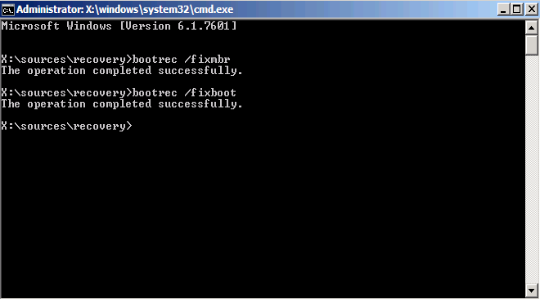
- ასევე აკონტროლეთ ბრძანება bootrec.exe / rebuildbcd;
- დამატებითი მეთოდი bcdboot.exe c: \\ windows- ის სხვა სასარგებლო პროგრამის გამოყენებისას.
ყველა ზემოაღნიშნული მეთოდი სისტემაში უკვე ჩაშენებულია და არ საჭიროებს პროგრამის დამატებით ინსტალაციას, თუმცა ზოგჯერ მათი დახმარების გარეშე ვერ გააკეთებთ.
Bootloader- ის აღდგენა პროგრამის გამოყენებით
აღდგენა bootloader შემდეგ windows- ის ინსტალაცია ასევე მარტივი კომუნალური მხარის მხრიდან. მთავარი უპირატესობა ის არის, რომ არ არის საჭირო Windows ინსტალაციის დისკი.
თქვენ დაგჭირდებათ LiveCD- ის ერთ-ერთი პროგრამა, რომელიც ასევე უნდა დაიწვას დისკზე ან USB ფლეშ დრაივზე. მაგალითად, ჩვენ გამოვიყენებთ საშუალებას, რომელიც აღმოჩნდა, რომ ეს არის ძლიერი და მარტივი ინსტრუმენტი - Hiren's Boot CD. იგი მოიცავს ბევრ პროგრამას ტექნიკის და Windows- ის აღდგენისა და დიაგნოზისთვის, მათ შორის MBR– სთვის მუშაობისთვის.
კომუნალური საშუალების შექმნით, თქვენ გჭირდებათ:
- ისევე, როგორც წინა მეთოდით, დააყენეთ autorun მედიიდან BIOS– ის საშუალებით;
- შეარჩიეთ "DOS პროგრამები";
- ახლა იპოვნეთ "დისკის დანაყოფის ხელსაწყოები", რომელიც იქნება "პარაგონი ...";
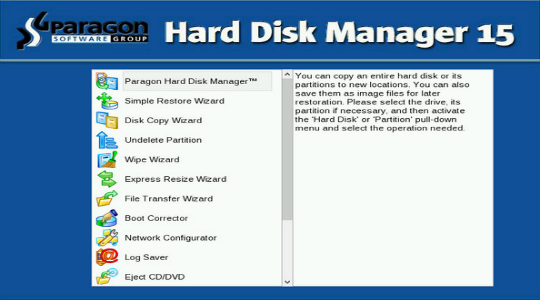
Microsoft მრავალი წლის განმავლობაში აუმჯობესებს ოპერაციული სისტემის აღდგენის სისტემას. windows სისტემებიროგორც Windows 7-ში, ასევე Windows Vista ის პრაქტიკულად მუშაობს ავტო რეჟიმში. თუ თქვენ ინსტალაციის ჩატვირთვა გაქვთ windows დისკი 7 და დააჭირეთ "სისტემის აღდგენას" (სისტემის შეკეთება) აღდგენის ფანჯრები ამოქმედდება და შეეცდება დაადგინოს ყველა ის შეცდომა, რომელიც აღმოაჩენს. მას შეუძლია გადაჭრას უამრავი პრობლემა, თუმცა საკმაოდ სავარაუდოა, რომ ჩატვირთვისას ატვირთვისას აქვს დაზიანებული და აღდგენის სისტემა ვერ უმკლავდება ამ პრობლემას. ამ შემთხვევაში, შეგიძლიათ ხელით აღადგინოთ bootloader გამოყენებით Bootrec.exe კომუნალური.
Bootrec.exe პროგრამა გამოიყენება bootloader- ის კორუფციასთან დაკავშირებული შეცდომების გამოსასწორებლად და, შედეგად, დაწყების შეუძლებლობისთვის ოპერატიული სისტემა Windows 7 და Windows Vista.
თანმიმდევრობა
1. BIOS პარამეტრების კონფიგურაცია ისე, რომ პირველი ჩატვირთვის მოწყობილობა არის DVD დისკი
2. ჩადეთ ინსტალაციის CD Windows 7 – ით და ჩატვირთეთ იგი ამ ფანჯარაში:
3. დააჭირეთ ღილაკს "თქვენი კომპიუტერის შეკეთება".
4. შეარჩიეთ ოპერაციული სისტემა, რომლის აღდგენა გსურთ და დააჭირეთ "შემდეგი".
5. ფანჯარაში "სისტემის აღდგენის პარამეტრები" (" Სისტემის აღდგენა პარამეტრები ") შეარჩიეთ" სწრაფი მოთხოვნა ".
თარჯიმნის ფანჯარა გაიხსნება. ბრძანების სტრიქონი cmd.exe, სადაც უნდა შეიყვანოთ:
Bootrec.exe
აღწერა: Bootrec.exe კომუნალური გაშვების ღილაკები
Bootrec.exe / FixMbr
დაწყებული / FixMbr შეცვლით, პროგრამა წერს Windows 7 და Windows Vista თავსებადი Master Boot Record (MBR) სისტემის დანაყოფს. გამოიყენეთ ეს ვარიანტი ძირითადი საკითხის დაზიანებასთან დაკავშირებული საკითხების გადასაჭრელად ჩატვირთვის ჩანაწერიან თუ გსურთ არასტანდარტული კოდის ამოღება მისგან. არსებული დანაყოფების ცხრილი ამ შემთხვევაში არ არის გადაწერილი.
Bootrec.exe / FixBoot
დაწყებული / FixBoot შეცვლით, კომუნალური პროგრამა წერს ახალ ჩატვირთვის სექტორს, რომელიც Windows 7-სა და Windows Vista- ს შეესაბამება სისტემის დანაყოფს. გამოიყენეთ ეს ვარიანტი შემდეგ შემთხვევებში:
1. ჩექმა windows სექტორი Vista ან Windows 7 შეიცვალა არასტანდარტული.
2. დაზიანებულია ჩატვირთვის სექტორი.
3. Windows ოპერაციული სისტემის წინა ვერსია დაინსტალირებული იყო Windows Vista ან Windows 7. დაინსტალირების შემდეგ. მაგალითად, თუ Windows XP იყო დაინსტალირებული, NTLDR (Windows NT Loader, Windows NT loader) გამოყენებული იქნება, NT 6 bootloader კოდი (Bootmgr) გადაწერილი იქნება ინსტალაციის პროგრამით Windows XP
უნდა აღინიშნოს, რომ მსგავსი ეფექტის მისაღწევად შეგიძლიათ გამოიყენოთ bootsect.exe კომუნალური პროგრამა, რომელიც ასევე განთავსებულია Windows 7 bootable media– სთვის. ამისათვის თქვენ უნდა აწარმოოთ bootsect.exe შემდეგი პარამეტრებით:
bootsect / NT60 SYS
სისტემის დანაყოფის ჩატვირთვის სექტორი აისახება BOOTMGR თავსებადი კოდით. შეგიძლიათ შეიტყოთ მეტი bootsect.exe- ს გამოყენების შესახებ, მას / დახმარების პარამეტრით გაატარებთ.
Bootrec.exe / ScanOs
დაწყებული / ScanOs შეცვლით, კომუნალური პროგრამა სკანირებას უკეთებს ყველა დისკს დამონტაჟებული ოპერაციული სისტემებისთვის Windows Vista და Windows 7. გარდა ამისა, მისი გამოყენებით აჩვენებს ნაპოვნი სისტემების ჩამონათვალს, რომლებიც ამჟამად არ არის რეგისტრირებული Windows Boot Configuration Data (BCD) საწყობში. ) მაღაზია).
Bootrec.exe / RebuildBcd
ამ კლავიშით დაწყებული, კომიქსები სკანირებას უკეთებს ყველა დისკს დამონტაჟებული ოპერაციული სისტემების Windows Vista ან Windows 7. ნაპოვნი OS- ების ნაჩვენებია იმ სიაში, საიდანაც ისინი შეიძლება დაემატოს Windows Boot Configuration Data Store. გამოიყენეთ ეს ვარიანტი, თუ გსურთ მთლიანად აღვადგინოთ ჩატვირთვის კონფიგურაციის მონაცემთა მაღაზია. მანამდე, თქვენ უნდა წაშალოთ წინა საცავი. ბრძანებების ნაკრები შეიძლება შემდეგი იყოს:
bcdedit / eksport C: \\ BCDcfg.bak
attrib -s -h -r c: \\ boot \\ bcd
del c: \\ boot \\ bcd
bootrec / RebuildBcd
ზემოხსენებულ მაგალითში, მიმდინარე ჩატვირთვის კონფიგურაციის საცავი ექსპორტზე ხდება ფაილში C: \\ BCDcfg.bak, სისტემა, ფარული და წაკითხული მხოლოდ ატრიბუტები ამოღებულია მისგან, შემდეგ იგი წაიშლება DEL ბრძანებით და გადაკეთებულია bootrec / RebuildBcd ბრძანებით.
რა თქმა უნდა, Bootrec.exe კომუნალური არის ძალიან ფუნქციონალური, თუმცა, ეს არ დაეხმარება, თუ, მაგალითად, ფაილი windows bootloader bootmgr არის კორუმპირებული ან ფიზიკურად დაკარგული. ამ შემთხვევაში, შეგიძლიათ გამოიყენოთ სხვა პროგრამა, რომელიც ასევე განაწილების ნაწილია windows Media 7 - bcdboot.exe.
ჩატვირთვის გარემოს აღდგენა BCDboot.exe BCDboot.exe გამოყენებით არის ინსტრუმენტი, რომელიც გამოიყენება აქტიური სისტემის დანაყოფში განთავსებული ჩატვირთვის გარემოს შესაქმნელად ან აღდგენის მიზნით. კომუნალური პროგრამა ასევე შეგიძლიათ გამოიყენოთ გადმოტვირთვის ფაილები ერთიდან მყარი დისკი ან მონაკვეთი სხვა.
ბრძანების სტრიქონი ამ შემთხვევაში შეიძლება ასე გამოიყურებოდეს:
bcdboot.exe e: \\ windows
შეცვალეთ e: \\ windows თქვენს სისტემასთან შესაბამისობაში მყოფი ბილიკით.
ეს ოპერაცია შეაკეთებს Windows- ის დაზიანებულ გარემოს, მათ შორის მონაცემთა ჩატარების კონფიგურაციის მაღაზიის (BCD) ფაილებს, მათ შორის ზემოთ მითითებულ bootmgr ფაილს.
სინტაქსი bcdboot ბრძანების ხაზის პარამეტრებისთვის bcdboot.exe პროგრამა იყენებს შემდეგი ბრძანების ხაზის ვარიანტებს:
BCDBOOT წყარო]
წყარო
განსაზღვრავს Windows დირექტორია, რომელიც გამოყენებულია წყარო, როგორც წყარო, როდესაც ჩატვირთულია boot გარემოს ფაილები.
/ ლ
არჩევითი პარამეტრი. განსაზღვრავს ჩატვირთვის გარემოს ენას. ნაგულისხმევი არის ინგლისური (შეერთებული შტატები).
/ წ
არჩევითი პარამეტრი. განსაზღვრავს სისტემის დანაყოფის დისკზე, სადაც დამონტაჟდება ჩატვირთვის გარემოს ფაილები. ნაგულისხმევი, გამოიყენება BIOS- ის პროგრამის მიერ განსაზღვრული სისტემის დანაყოფი.
/ v
არჩევითი პარამეტრი. საშუალებას აძლევს კომუნალური პროგრამის დეტალურ შეჯვარებას.
/ მ
არჩევითი პარამეტრი. აერთიანებს საცავის ახლად შექმნილ და უკვე არსებული ჩატვირთვის ჩანაწერის პარამეტრებს და წერს მათ ახალ ჩანაწერთან. თუ ჩატვირთვისას GUID არის მითითებული, აერთიანებს boot loader ობიექტი სისტემის შაბლონს, რათა შექმნას ჩამტვირთავი ჩანაწერი.
Windows 7 ყოველთვის არ განკურნავს სტანდარტული გზები დამატებითი bootable მედიის გამოყენების გარეშე. ყველაზე მოსახერხებელი ვარიანტია გამოიყენოს bootable USB flash drive, როგორც ბოლო, რომელიც ჩაწერილია როგორც OS- ს საკუთარი საშუალებით, ასევე მესამე მხარის კომუნალური საშუალებებით. ასევე, აღდგენის პროცედურის შესრულებამდე, თქვენ უნდა მოამზადოთ BIOS შესაბამისად.
ჩატვირთვის Windows 7 ფლეშ დრაივის შექმნა
Bootable drive– ის უმარტივეს გზას გთავაზობთ Microsoft– ის მიერ windows კომუნალური 7 USB / DVD ჩამოტვირთვის ინსტრუმენტი. იგი გადმოწერილია კომპანიის ვებსაიტებიდან და სჭირდება Microsoft .NET Framework 2.0 და OS ISO გამოსახულების მუშაობას. Შექმნა bootable media ამ კომუნალური პროგრამის გამოყენებით, გააკეთეთ შემდეგი:
ეს მხოლოდ ერთი გზაა USB დისკის შესაქმნელად სისტემის პრობლემების გადასაჭრელად. ის ასევე შეიძლება ჩაიწეროს UltraISO პროგრამის გამოყენებით - თუმცა ფასიანი, მაგრამ საცდელი პერიოდის განმავლობაში.
ჩვენ ვიყენებთ UltraISO- ს boot დისკისთვის
პროგრამის ინსტალაციისა და დაწყების შემდეგ, მომხმარებელს მოეთხოვება მიიღოს მინიმალური ნაბიჯები სამონტაჟო მედიის დასაწერად:
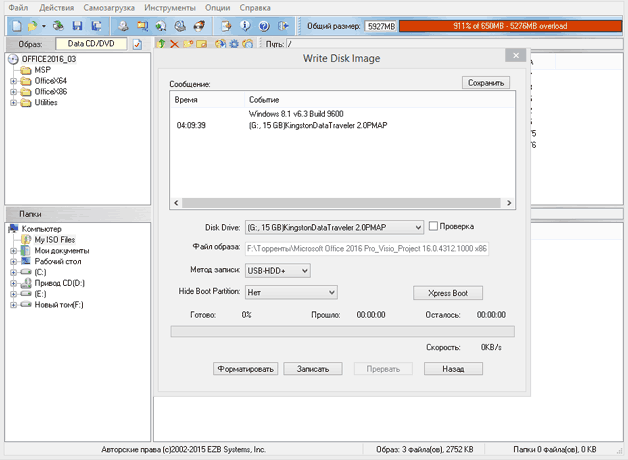
ლეპტოპის ან კომპიუტერის მომზადება USB დისკზე გამოსაყენებლად
თანამედროვე მოწყობილობები გამოუცდელ მომხმარებლებს საშუალებას აძლევს არ მოხვდნენ BIOS– ში, რათა მათ მყარი დისკიდან ჩატვირთონ. ამისათვის, არსებობს ჩატვირთვის მენიუ, რომელსაც ჩვეულებრივ უწოდებენ კლავიშებს F12, F10, F8 და ა.შ. (დამოკიდებულია BIOS ვერსიასა და გამგეობის მწარმოებელზე), ჩართვისთანავე. ლეპტოპებზე, F12 ყველაზე ხშირად გამოიყენება.
თუ ეს რეჟიმი თქვენთვის მიუწვდომელია, BIOS პარამეტრების შეცვლა მოგიწევთ.
ჩვეულებრივ, შეგიძლიათ შეიყვანოთ კონფიგურაციის შეცვლის ფანჯარა, სანამ დააჭირეთ ღილაკს Del კლავიშზე ფანჯრების ჩატვირთვა. ფანჯარაში, რომელიც იხსნება, თქვენ უნდა აირჩიოთ ის ელემენტი, რომელსაც შეიძლება ეწოდოს Boot, Boot Menu, Boot Manager და ა.შ., შემდეგ კი შეცვალეთ ჩატვირთვის პრიორიტეტი HDD- დან USB- მდე.
Windows 7 – ის აღდგენა
USB დისკიდან ინფორმაციის დატვირთვის შემდეგ, OS- ს ინსტალაციის ფანჯარა გაიხსნება. შეგიძლიათ ინსტალაცია დააინსტალიროთ, მაგრამ ამ მეთოდის დაცვა ყველაზე ექსტრემალური შემთხვევისთვის საჭიროა, რადგან დისკზე მომხმარებლის ზოგიერთი ან ყველა ინფორმაცია შეიძლება ამის შემდეგ არ იყოს შენახული და ინსტალაციის გაკეთებას დიდი დრო დასჭირდება. ამიტომ, ჯერ შეეცადეთ აღადგინოთ Windows ნიშნავსრომ გაქვს:
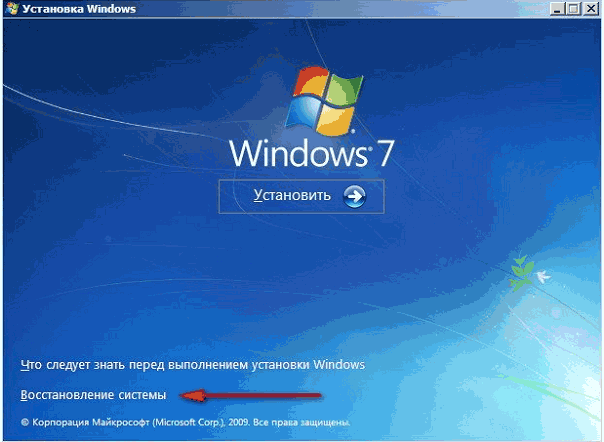
აქ მოცემულია რამდენიმე ინსტრუმენტი, რომლებიც ხშირად ხელს უწყობენ სისტემის განკურნებას, თუნდაც ძალიან მძიმე ჩავარდნებით.
გაშვების აღდგენა
ეს ინსტრუმენტი ასევე მუშაობს ავტომატურ რეჟიმში და ხშირად ვერ ახერხებს რეგულარული მუშაობის უზრუნველყოფა. თუმცა, ხშირად იგი ახერხებს ისეთი გაუმართაობების მოგვარებას, რომლებიც შეიძლება მოხდეს ინსტალაციის დროს წინა ვერსიები მაგალითად, OS, XP როგორც სარეზერვო ერთად შვიდი.
ამ შემთხვევაში, MBR ჩატვირთვის ჩანაწერი გადაწერილია და უფრო ახალი OS უბრალოდ არ ჩატვირთვისას. ამ სასარგებლო პროგრამის დაწყების შემდეგ, თუ გამოვლენილია გაუმართაობა, მომხმარებელი იხილავს ფანჯრის შეთავაზებას, რომ გაასწორონ ის. გადატვირთვის შემდეგ, სისტემა შეიძლება დაიწყოს, როგორც მოსალოდნელი იყო.
Სისტემის აღდგენა
ეს პუნქტი ვარაუდობს, რომ OS- ის კონფიგურაცია დაუბრუნდება ადრე შენახული ერთ – ერთ შტატს, ანუ მისი გამოყენება შეიძლება ბოლო ან ადრე საკონტროლო წერტილები. Ამისთვის:
- გახსენით შესაბამისი ელემენტი, რის შემდეგაც გამოჩნდება ახალი ფანჯარა. ეს აჩვენებს ბოლო ყველა იმ წერტილს, რაც Windows- მა შექმნა.
- თქვენ შეგიძლიათ აირჩიოთ უფრო ადრე, თუ შეარჩიეთ ფანჯარა, რომლითაც შეგიძლიათ ყველა წერტილის ჩვენება.
- დააჭირეთ ღილაკს "შემდეგი", შემდეგ ფანჯარაში - "დასრულება", რის შემდეგაც OS გადაბრუნდება თქვენი არჩევანის აღდგენის წერტილში.
თუ არა მხოლოდ ჩატვირთვის დისკი, მაგრამ ასევე სისტემის სურათი, რომელსაც თქვენ ინახავთ ცალკეულ საშუალოზე ან მყარ დისკზე სხვა განყოფილებაში, შეგიძლიათ გამოიყენოთ ვარიანტი "სისტემის სურათის აღდგენა". მასთან ერთად, თქვენ ვერ დააინსტალირებთ ვინდოუსს, მაგრამ ჩაწერის დროს დამონტაჟებულ ყველა დრაივერს, პროგრამას და ა.შ. განათავსებთ სურათს ამისათვის, თქვენ უბრალოდ უნდა მიუთითოთ გამოსახულების ადგილი და დისკი, რომელზეც უნდა განათავსოთ იგი შესაბამის ფანჯარაში.
MBR (რუსულ ენაზე - ძირითადი ჩატვირთვის ჩანაწერი) - მონაცემთა კონკრეტული ფორმა, კოდების ხაზები, სექციების ცხრილი და ხელმოწერები. აუცილებელია კომპიუტერის ჩართვის შემდეგ Windows ოპერაციული სისტემის ჩატვირთვა. არის შემთხვევები, როდესაც სხვადასხვა აპარატურით და სისტემური ჩავარდნის შედეგად, ICBM დაზიანებულია ან წაშლილია, რაც შეუძლებელს ხდის ფანჯრების გაშვება. მსგავსი პრობლემები მოგვარდება Windows 7 MBR- ის ჩატვირთვის ჩანაწერის აღდგენით.ამ სტატიაში განხილულია რამდენიმე მარტივი გზა, რომლის საშუალებითაც შეგიძლიათ აღადგინოთ ჩანაწერები.
ცოტა თეორია
ჩართვის შემდეგ კომპიუტერი BIOS შეარჩევს საცავის საშუალებას, საიდანაც განხორციელდება გადმოტვირთვა. ამ ეტაპზე, მოწყობილობამ უნდა იცოდეს, რომელი მყარი დისკის დანაყოფი შეიცავს სისტემის ფაილები ვინდოუსი MBR არის მცირე პროგრამა, რომელიც ინახება HDD– ის პირველ სექტორში და კომპიუტერს მიუთითებს სისტემის სწორად დაყოფაზე.
თუ არასწორად დააყენებთ მეორე ოპერაციულ სისტემას, დანაყოფი შეიძლება დაზიანდეს და პირველი Windows- ის დაწყება შეუძლებელი გახდება. იგივე ხდება ხანდახან ელექტროენერგიის მოულოდნელი გათიშვის დროს. თუ ეს მოხდება - არ დაიდარდოთ, დაზიანებული მონაცემები შეიძლება სრულად აღდგეს.
Boot ჩანაწერის აღდგენა
MBR- ს აღდგენის მიზნით, დაგჭირდებათ ინსტალაციის დისკი, საიდანაც დააინსტალირეთ Windows (ან სხვა). თუ დისკი არ არის, შეგიძლიათ შექმნათ bootable USB flash drive Win7. მოქმედების ალგორითმი:
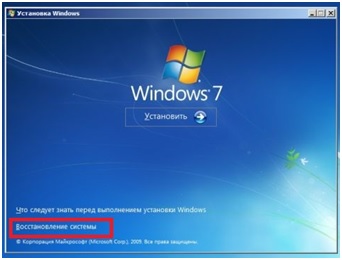
ავტომატური აღდგენა
დამწყებთათვის, ღირს MBR– ის დაფიქსირება Microsoft– ის სტანდარტული ინსტრუმენტებით. აირჩიეთ "აღდგენის აღდგენა". მეტი არაფერია საჭირო, გარკვეული დრო გაივლის და კომპიუტერი შეგატყობინებთ პროცესის დასრულების შესახებ. შეეცადეთ დაიწყოთ Windows. თუ ყველაფერი ვერ მოხერხდება, მაშინ საჭიროა ხელით აღადგინოთ ICBM.
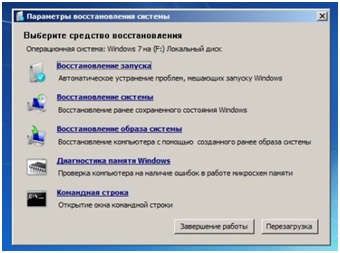
ბრძანების სტრიქონი
ამ ბილიკს რამდენიმე შესვლა მოითხოვს.

- სისტემის აღდგენის მენიუში აირჩიეთ "სწრაფი მოთხოვნა".
- ახლა თქვენ უნდა შეიყვანოთ "bottrec / fixmbr". ეს ბრძანება გამოიყენება ახალი MBR– ს ჩაწერისთვის Win 7.. ბრძანება წაშლის კოდის არასტანდარტულ ნაწილებს, აფიქსირებს ზიანს, მაგრამ არ იმოქმედებს არსებული დანაყოფის ცხრილში.
- შემდეგი, შეიყვანეთ "bootrec / fixboot". ეს ბრძანება გამოიყენება ახლის შესაქმნელად ჩატვირთვის სექტორი ფანჯრებისთვის.
- შემდეგი იქნება bootrec / nt60 sys. ამ ბრძანებას განაახლებს MBR ჩატვირთვის კოდი.
- დახურეთ კონსოლი, გადატვირთეთ კომპიუტერი და შეეცადეთ სისტემის წამოწყება. თუ პრობლემა ჯერ კიდევ არ არის მოგვარებული, საჭიროა კიდევ რამდენიმე ბრძანების შეყვანა.
- კვლავ გაუშვით კონსოლი და შეიყვანეთ "bootrec / Scanos" და "bootrec / rebuildbcd". ამ კომუნალური საშუალებების გამოყენებით, კომპიუტერი სკანირდება hDD ოპერაციული სისტემების არსებობისთვის, შემდეგ კი მათ ჩატვირთვის მენიუში მოაქვს.
- შემდეგი, შეიყვანეთ "bootrec / nt60 sys" კვლავ და გადატვირთეთ კომპიუტერი.
TestDisk კომუნალური
თუ თქვენ არ გაქვთ bootable USB flash drive ან დისკი, შეგიძლიათ აღადგინოთ დაზიანებული ჩანაწერი მესამე მხარის პროგრამის გამოყენებით. ამისათვის თქვენ უნდა აწარმოოთ სხვა (სამუშაო) OS. თუ თქვენს აპარატს მხოლოდ ერთი Windows გააჩნია, მყარი დისკის სხვა კომპიუტერთან დაკავშირება მოგიწევთ. TestDisk– თან მუშაობა საკმაოდ რთულია, ამიტომ გირჩევთ, რომ წაიკითხოთ სახელმძღვანელო სპეციალურად ამ პროგრამისთვის.
მსგავსი ჩანაწერები:





